当我们在同一个图纸上进行改动之后,需要知道改动前后与那些区别。在CAD梦想画图软件中运用CAD图纸比较功能就能够很明确的知道修改的地方有那些,也能很快的定位到修改的地方,不用再去一处处的查找了。
操作步骤
1.首先在CAD梦想画图里面打开CAD图纸文件,可以是修改前的也可以是修改后的,如图:
打开图纸
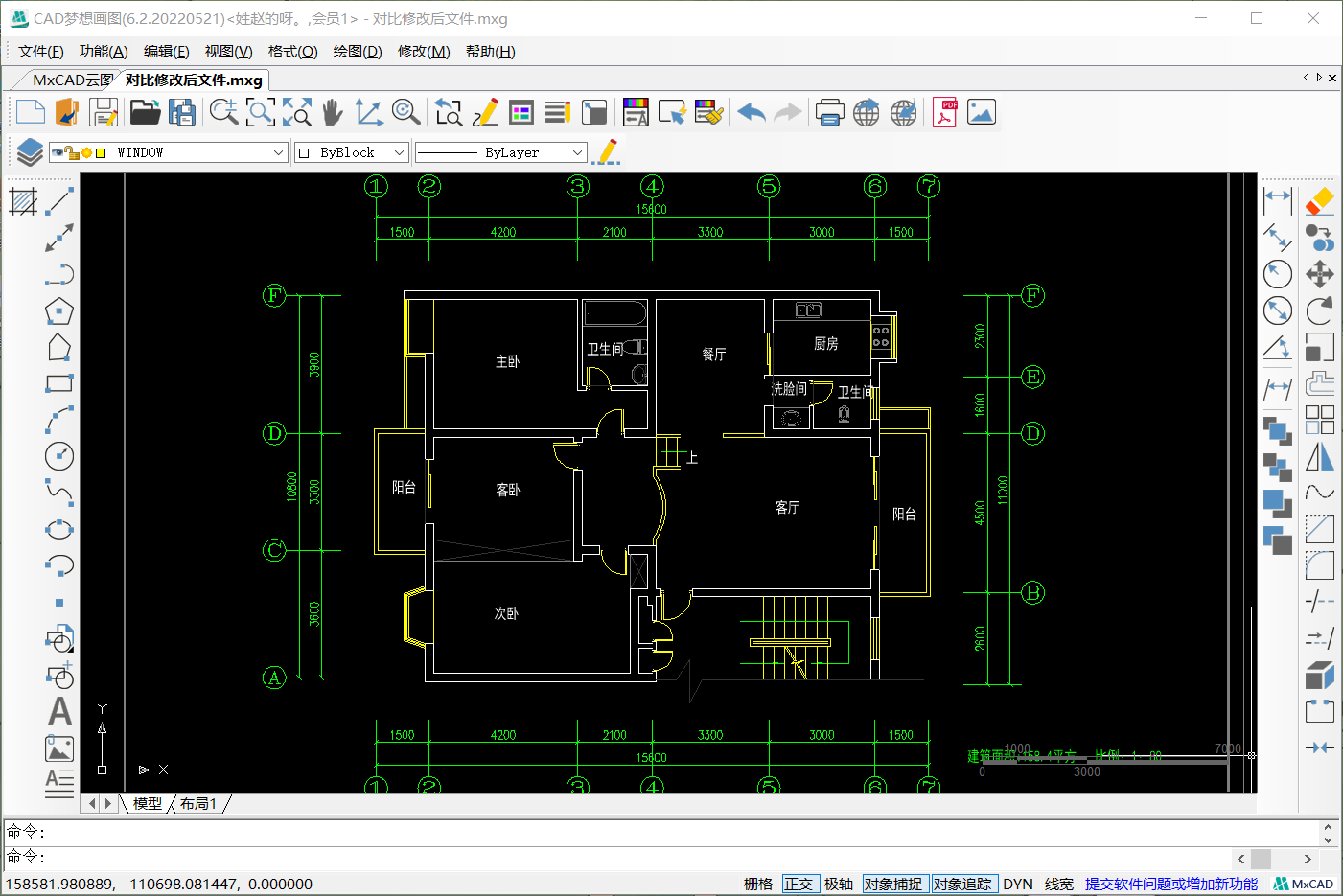
2.接着再点击功能菜单下的“高级工具”选项,在弹出的高级工具条里面选择“图纸比较”选项,如图:
命令选项
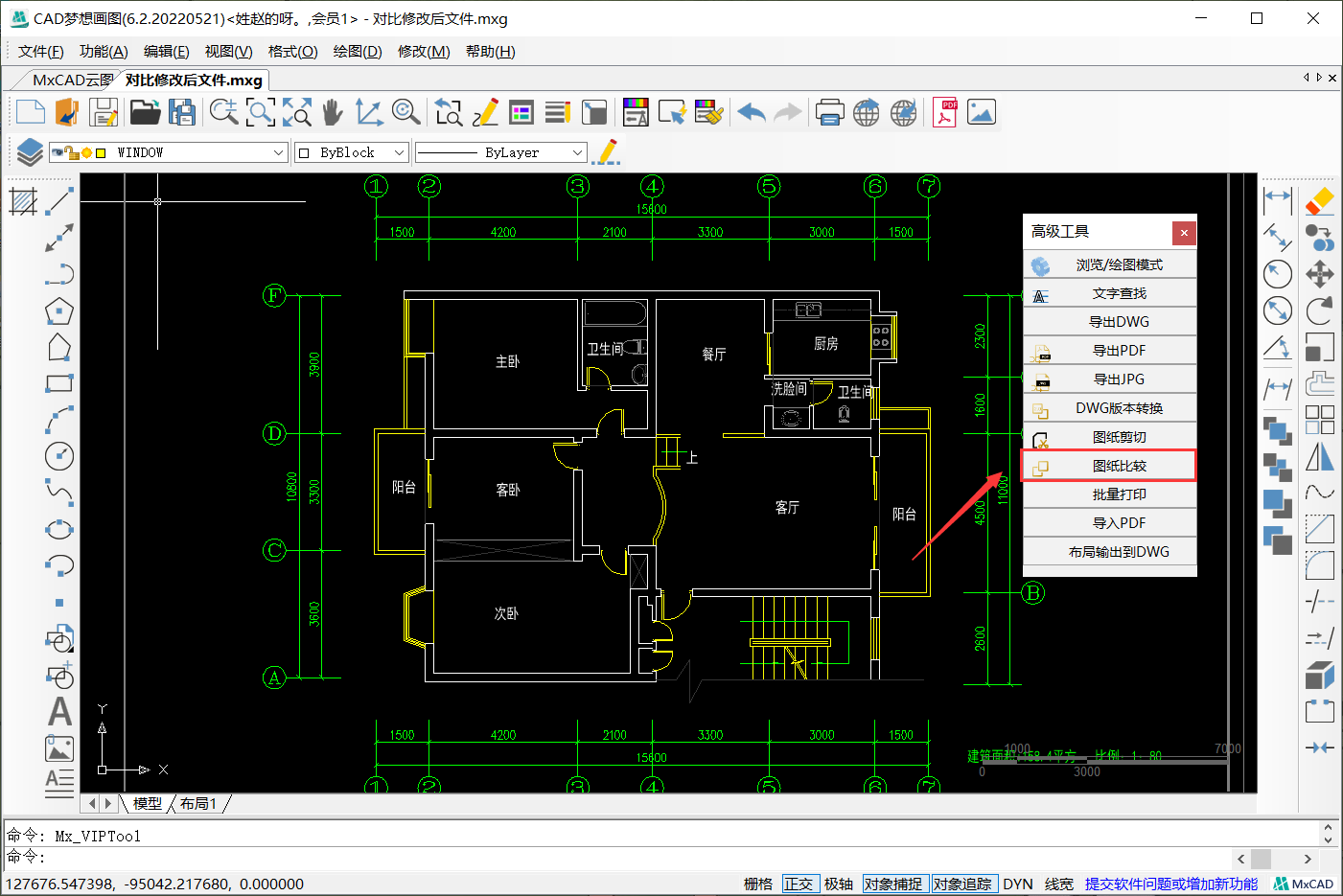
3.点击之后会在软件界面左边显示图标对话框,如图:
图纸比较对话框
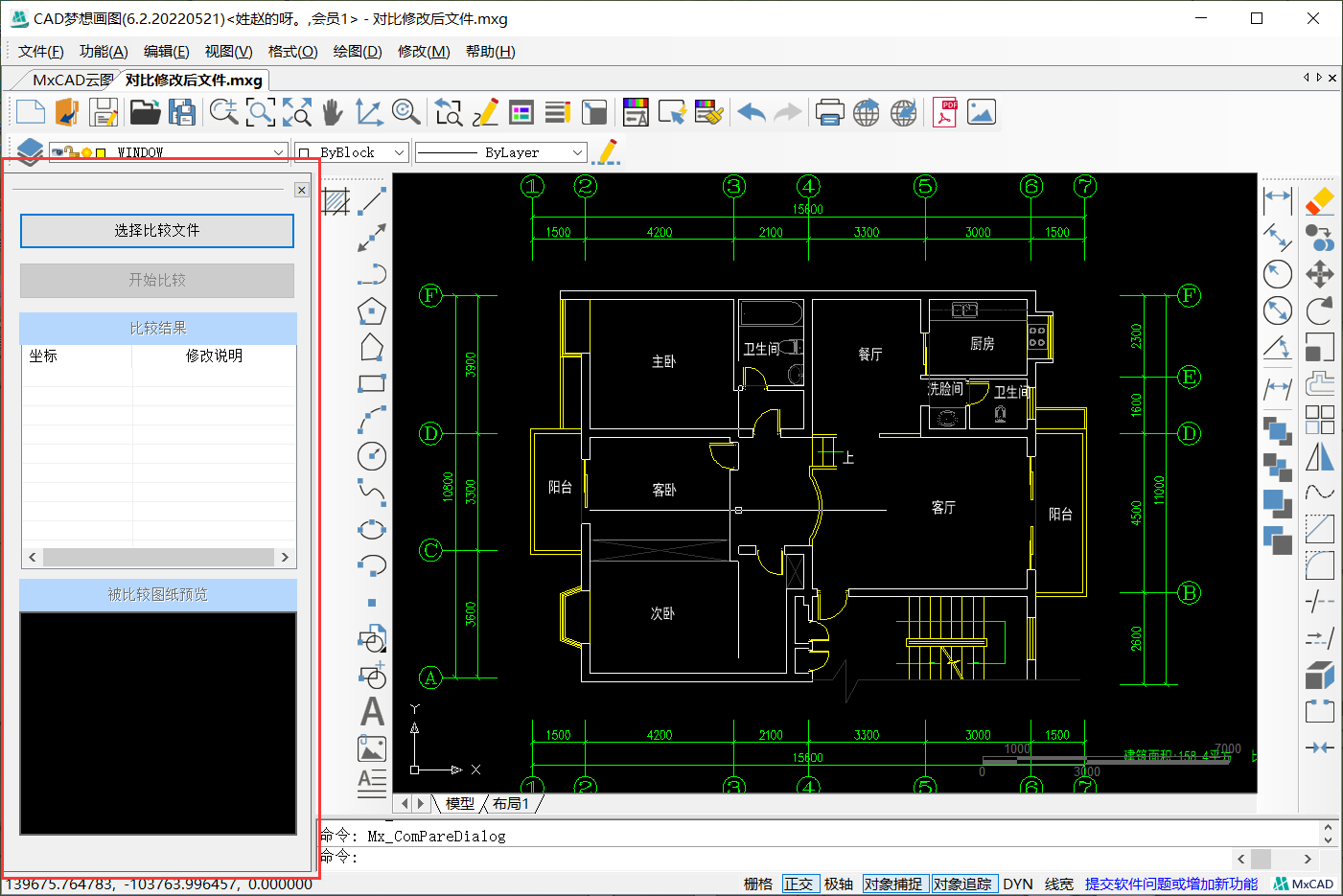
4.点击上面的选择比较文件,选择本地文件中的CAD图纸后在左下角的预览框会显示图纸的一个预览图,如图:
预览文件
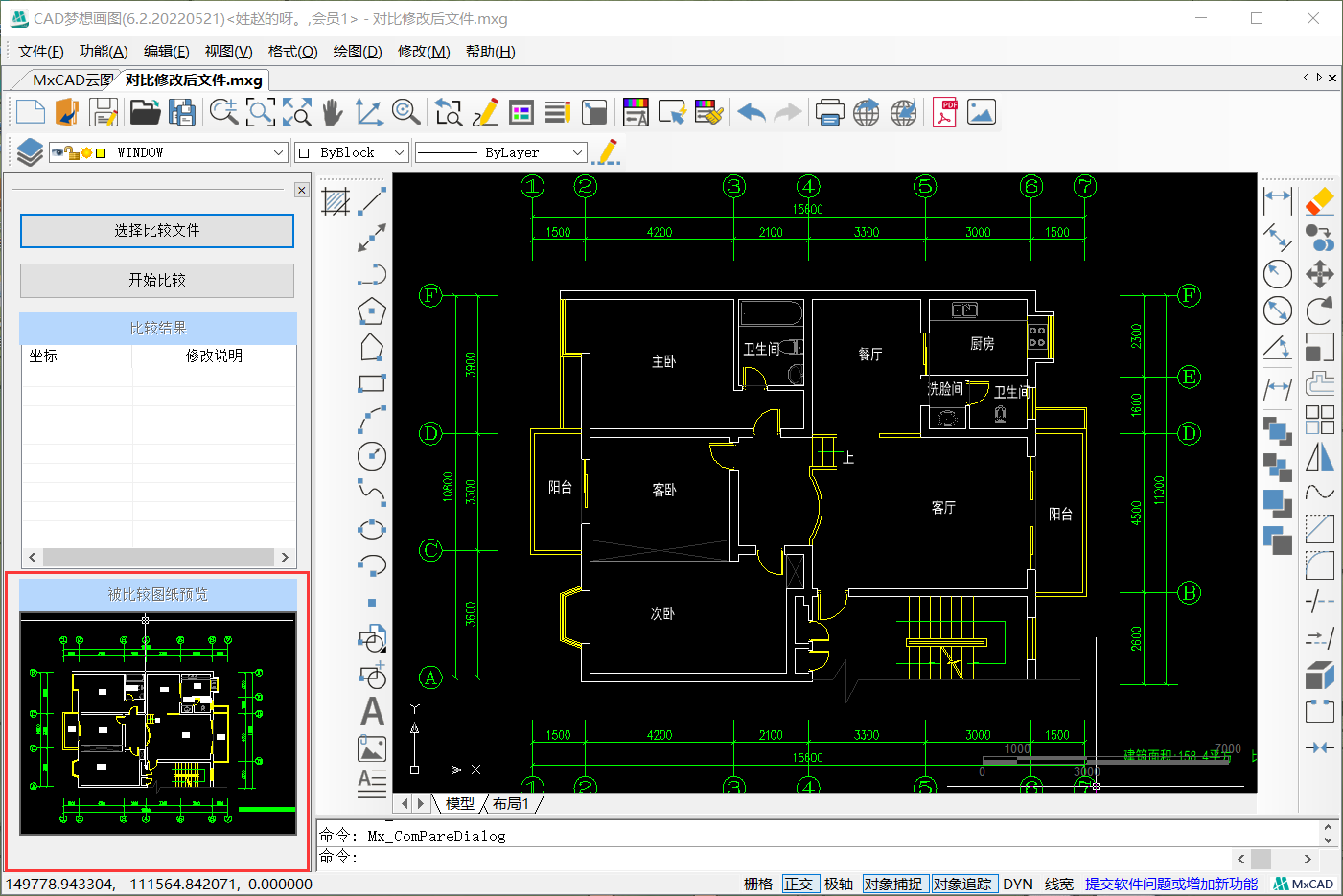
5.点击对话框中的开始比较后会在下方的列表中显示不同之处的信息,并且会弹出一共修改了多少处的弹窗,如图:
弹窗说明
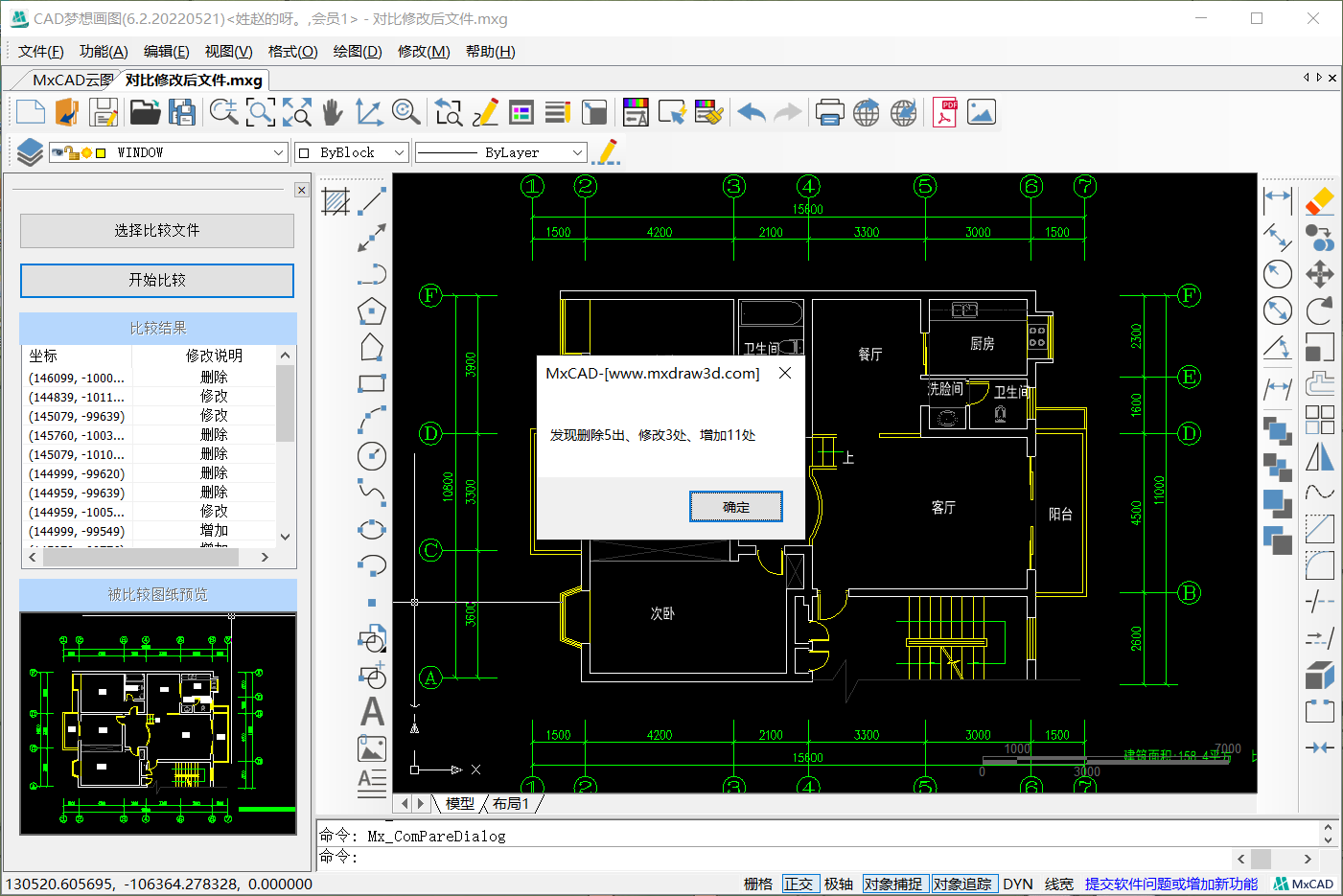
6.我们点击任意列表后,图纸会自动将不同之处给放大到屏幕上,一眼就能看见了,如图:
比较完成

注意:上面用到的命令是源泉插件,需要源泉插件可关注微信公众号:CAD资源号
视频教程参考:CAD梦想画图官网https://www.mxdraw3d.com/newsInfo_1163.html
